Déployer rapidement une machine virtuelle sous Hyper-V depuis la galerie sous Windows 10 et 11
- Virtualisation
- Windows 10, Windows 11
- 26 février 2024 à 14:51
-

- 2/2
2. Configuration de Windows 11
Démarrez votre ordinateur virtuel Windows 11.
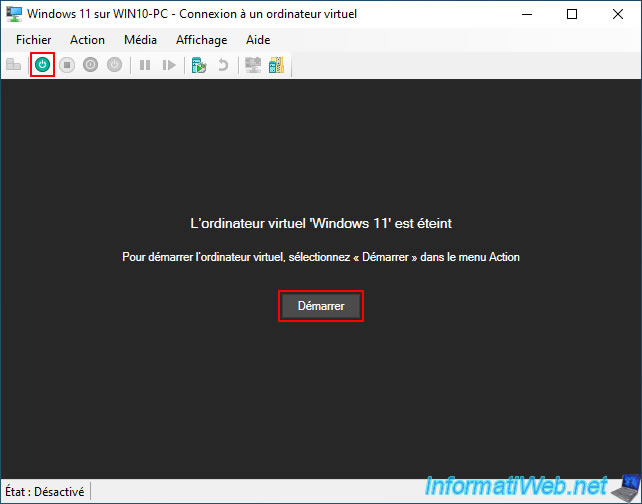
Le message "Getting ready" apparait.
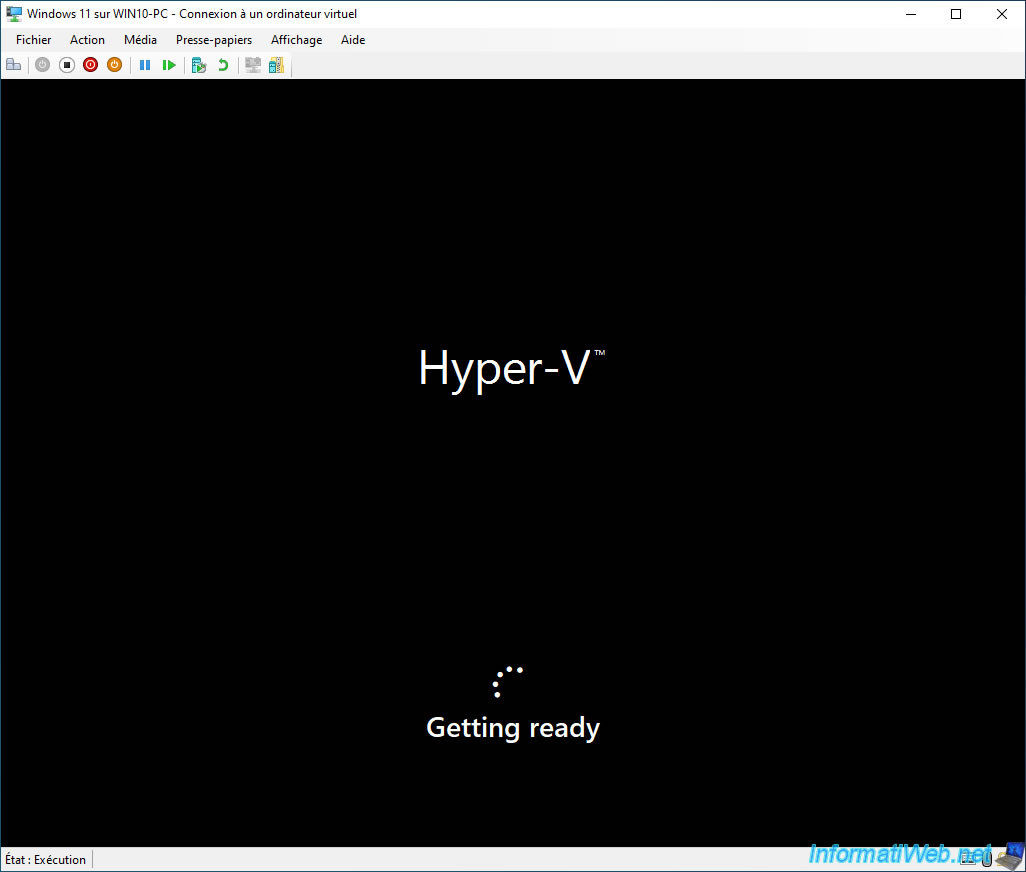
Ensuite, le message "Updates are underway. Please keep your computer on." appparait.
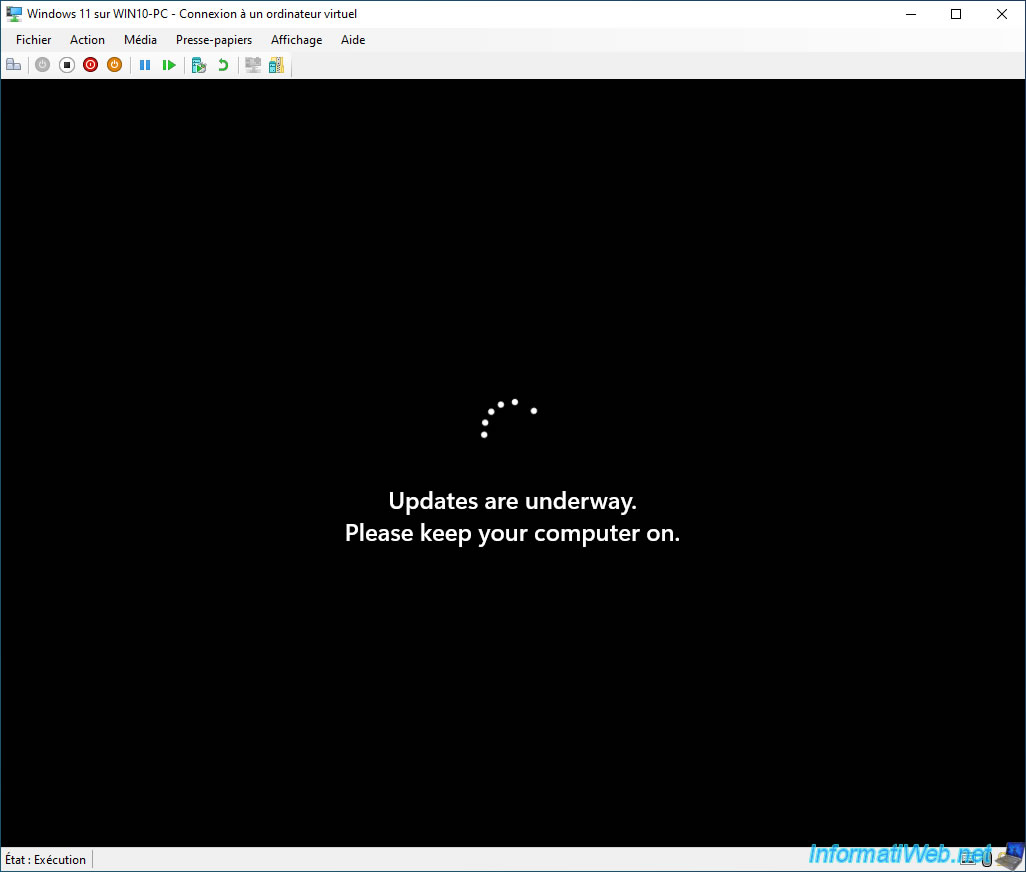
Puis, le message "You're xx% there. Please keep your computer on." apparaitra.
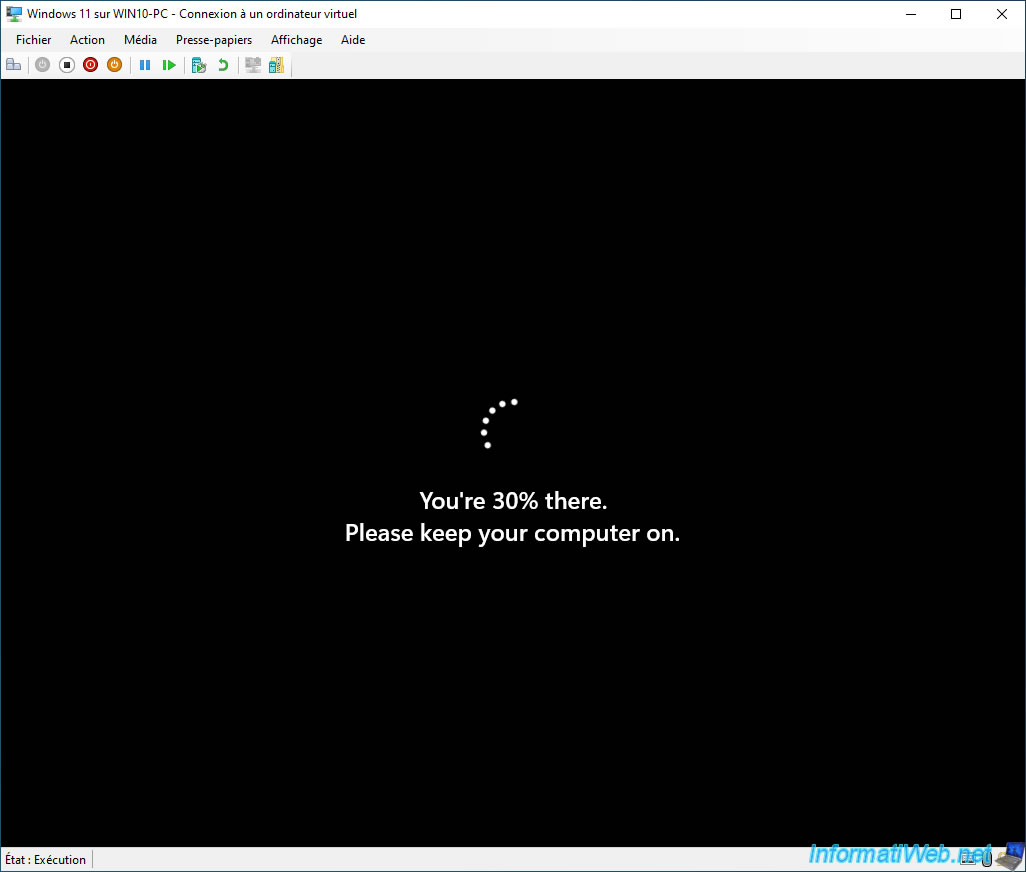
Si cette fenêtre apparait, cliquez simplement sur "Connexion".
Note : cela est dû à l'utilisation du mode de session étendu.
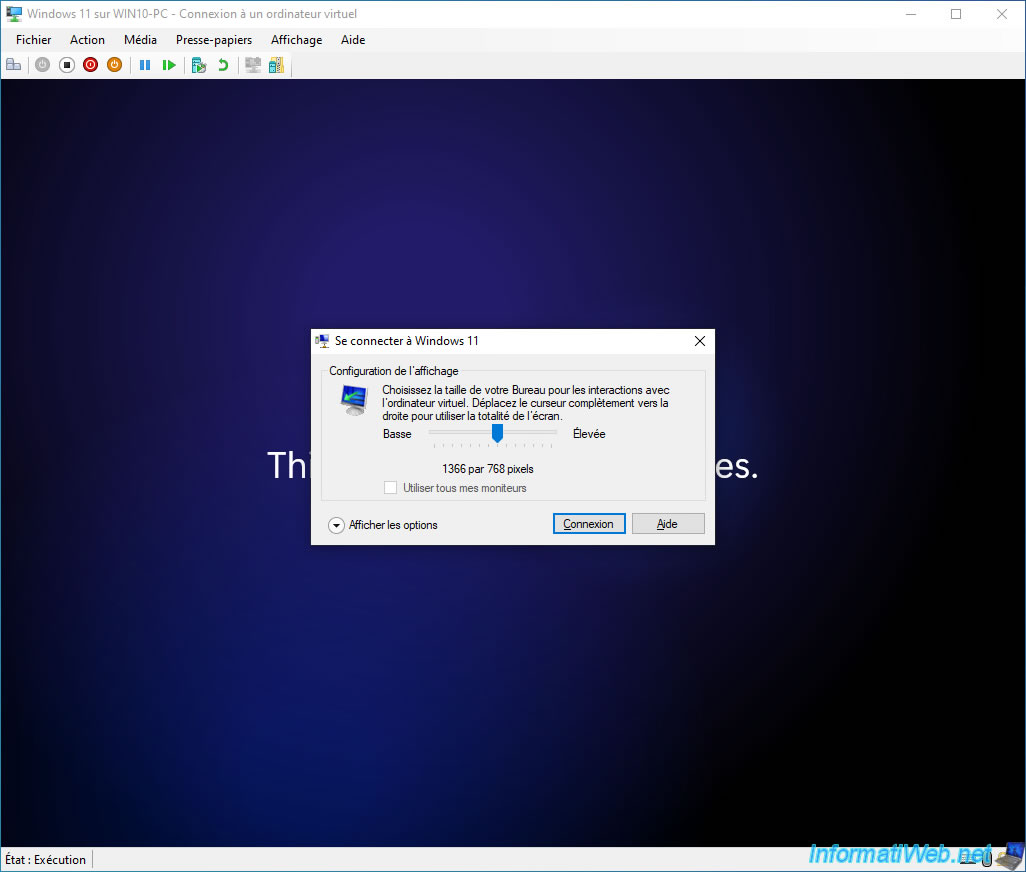
L'utilisateur créé par défaut est : User.
Cliquez sur : Sign in.
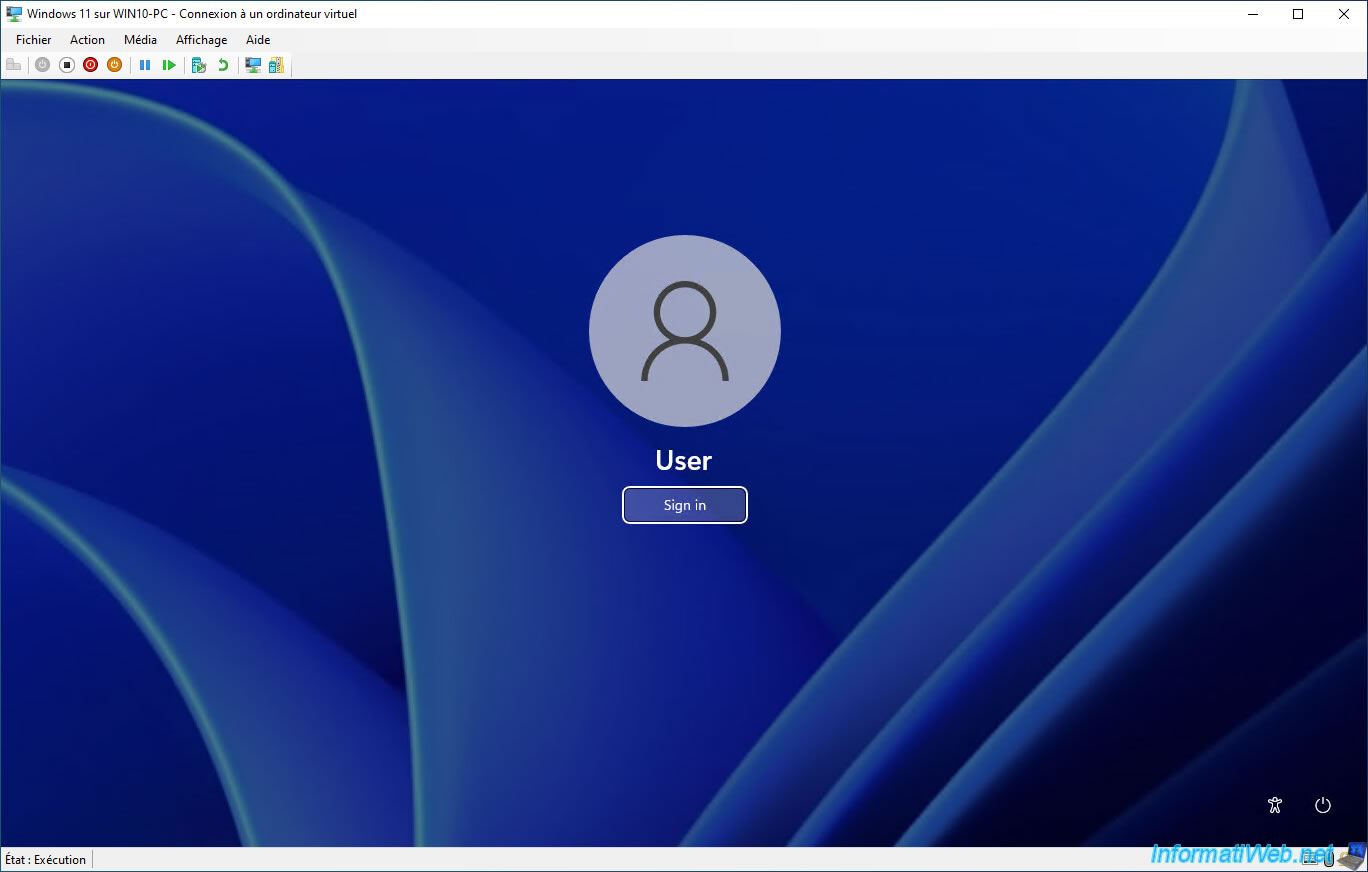
Patientez encore un peu pendant la configuration de Windows 11.
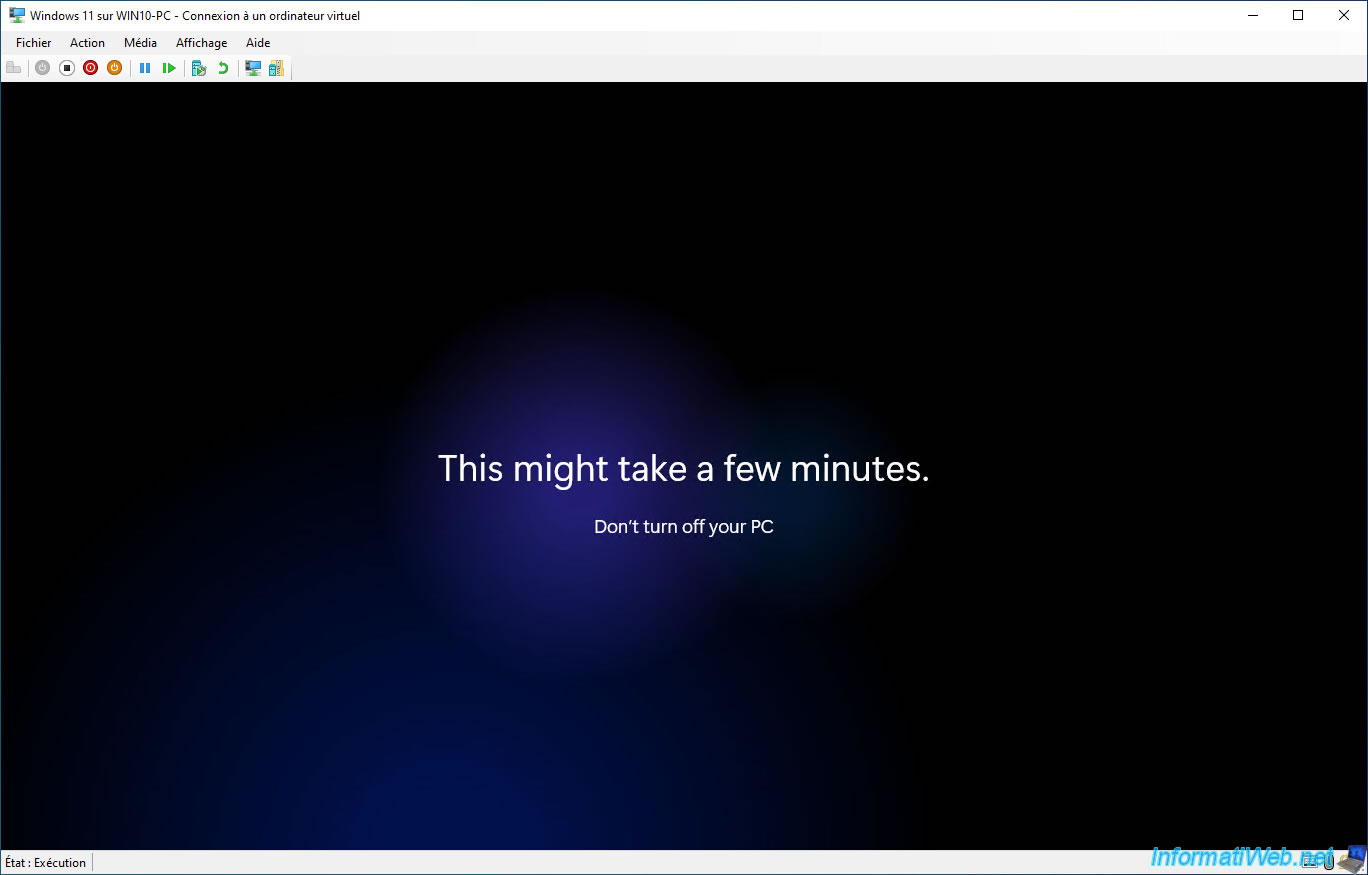
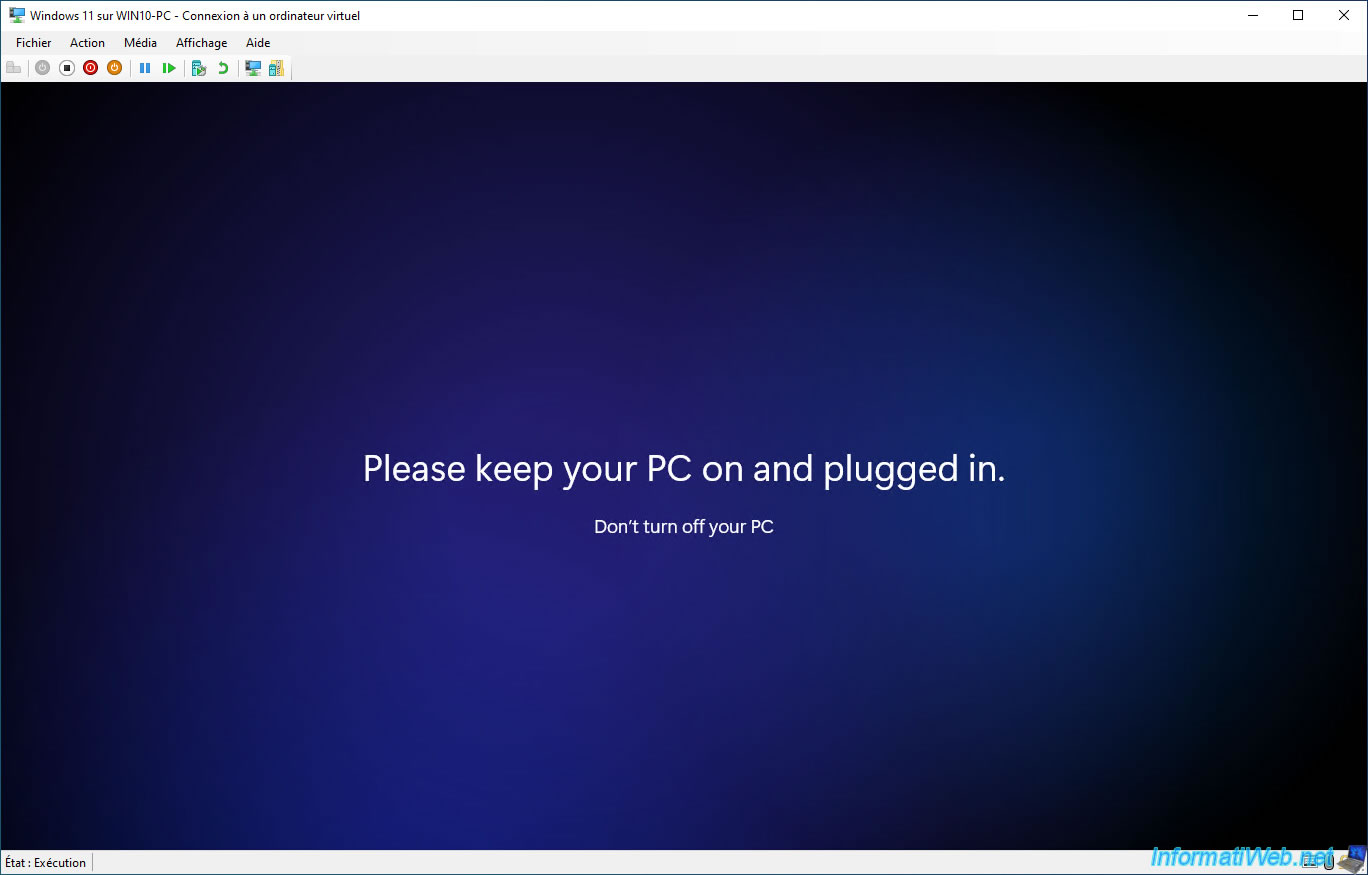
Windows 11 est installé.
Comme vous pouvez le voir, l'environnement de développement "Visual Studio 2022" est déjà pré-installé.
Lancez l'application : Settings.
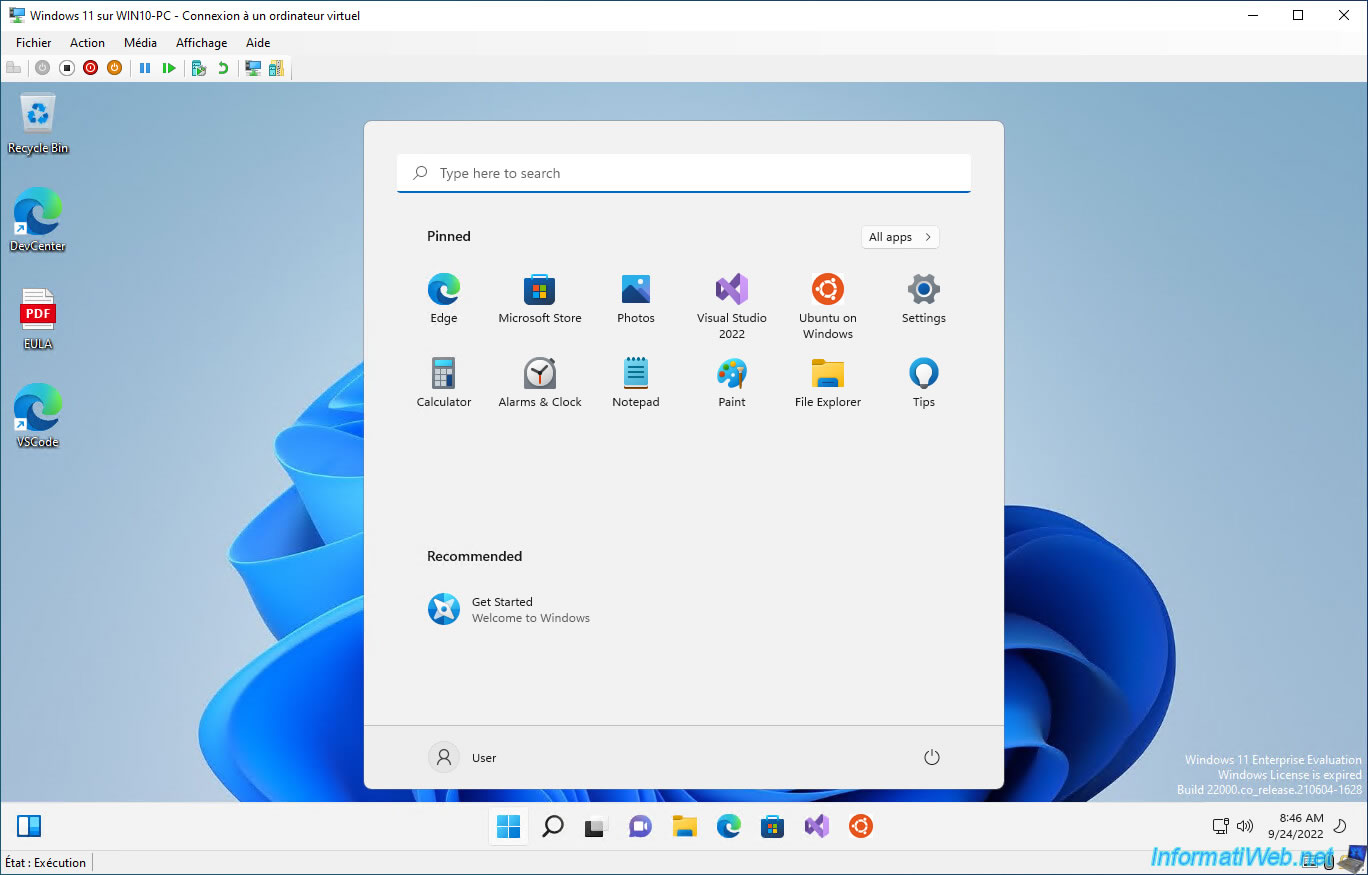
3. Activer Windows 11
Comme vous pouvez le voir, par défaut, Windows n'est pas activé.
Cliquez sur le lien : Activate now.
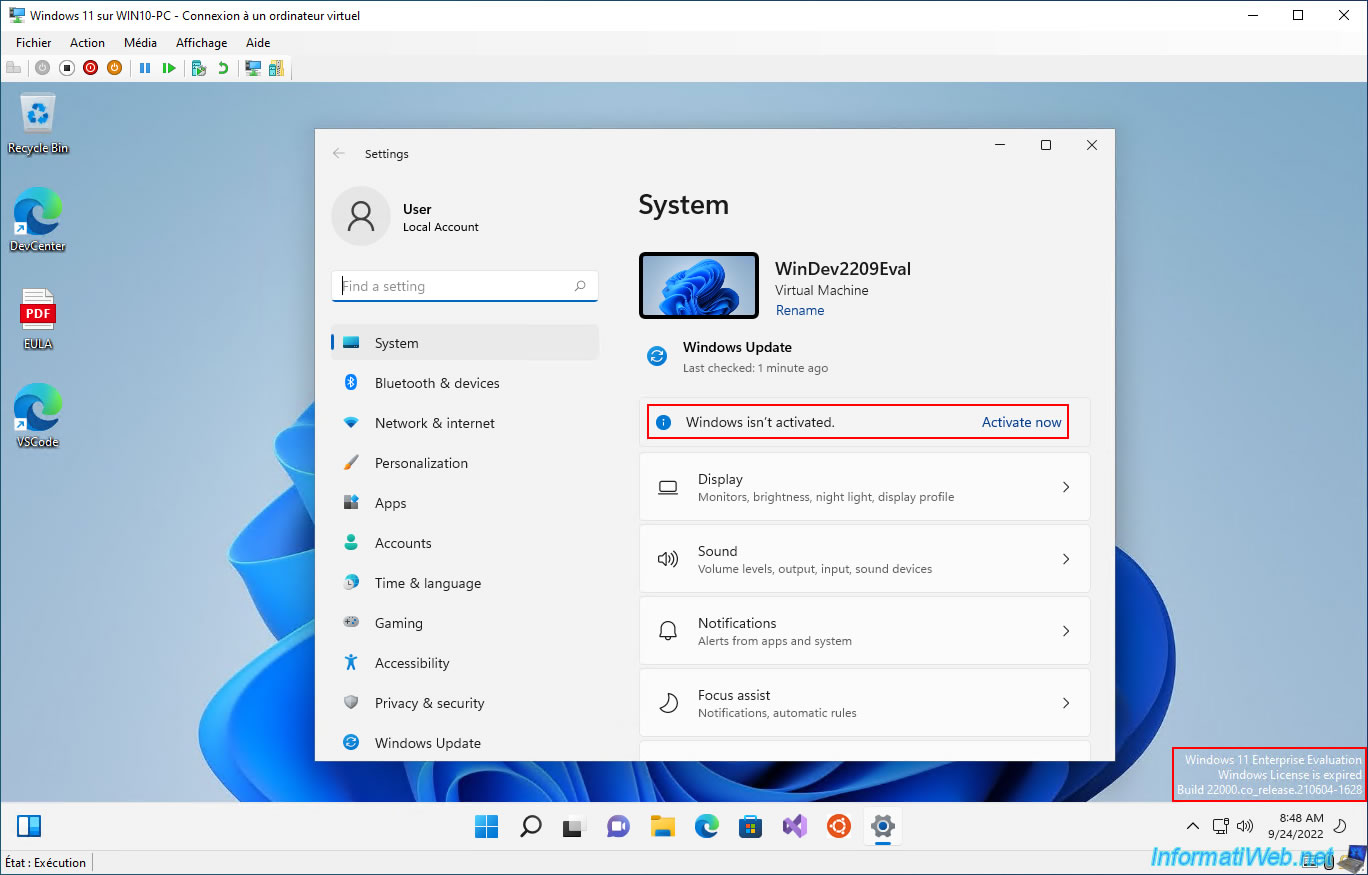
Par défaut, il est possible qu'un message d'erreur apparaisse.
We can't activate Windows on this device because you don't have a valid digital license or product key. If you think you do have a valid license or key, select Troubleshoot below. Error code: 0xC004F012.
Cliquez sur le bouton : Troubleshoot.
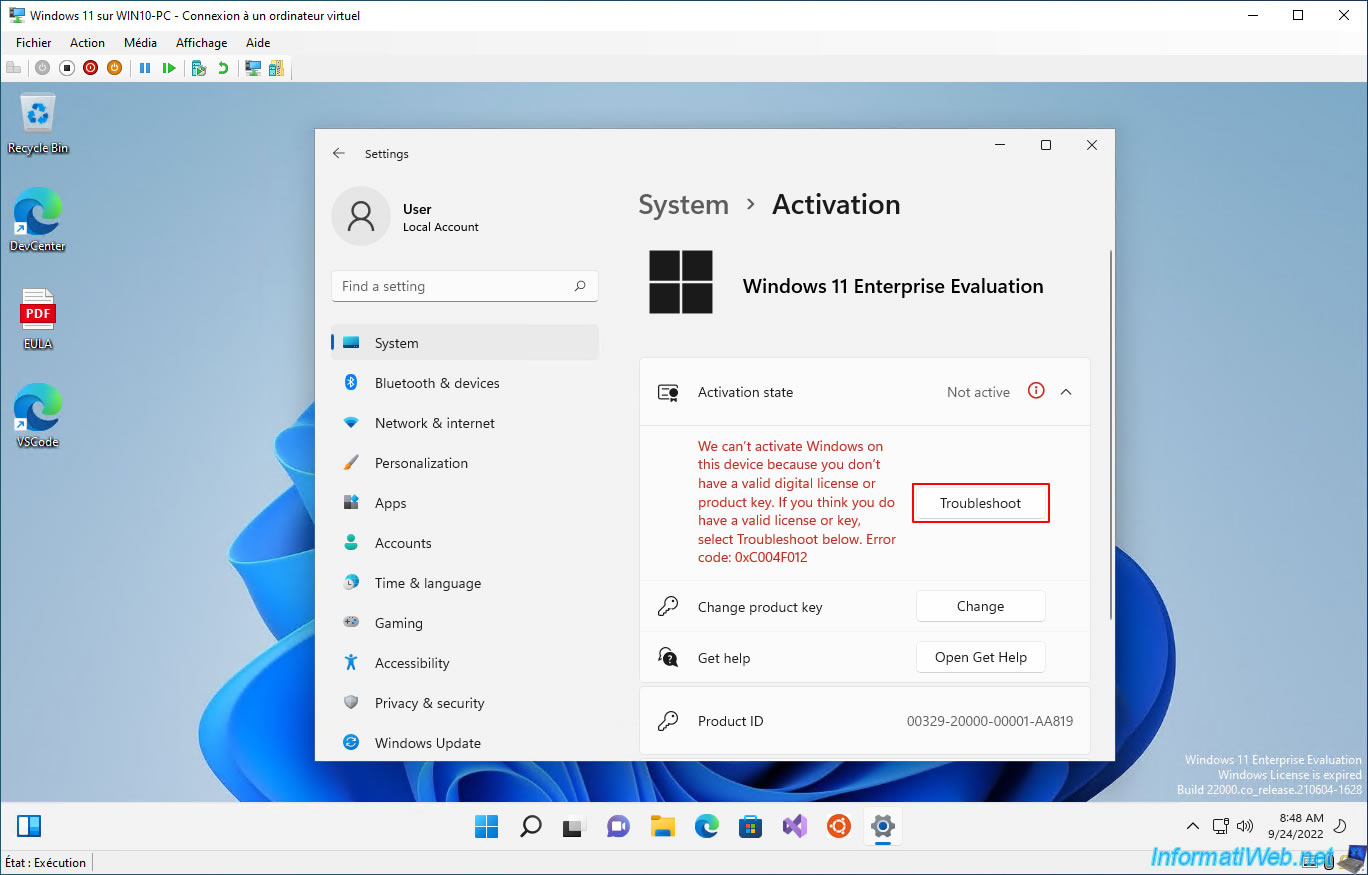
La fenêtre "Windows Activation" apparaitra et le message "We've activated this copy of Windows" apparaitra quelques secondes plus tard.
Cliquez sur Close.
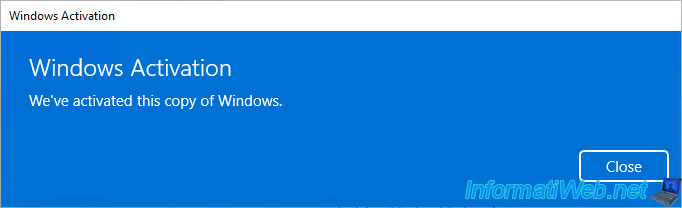
Maintenant, Windows est activé.
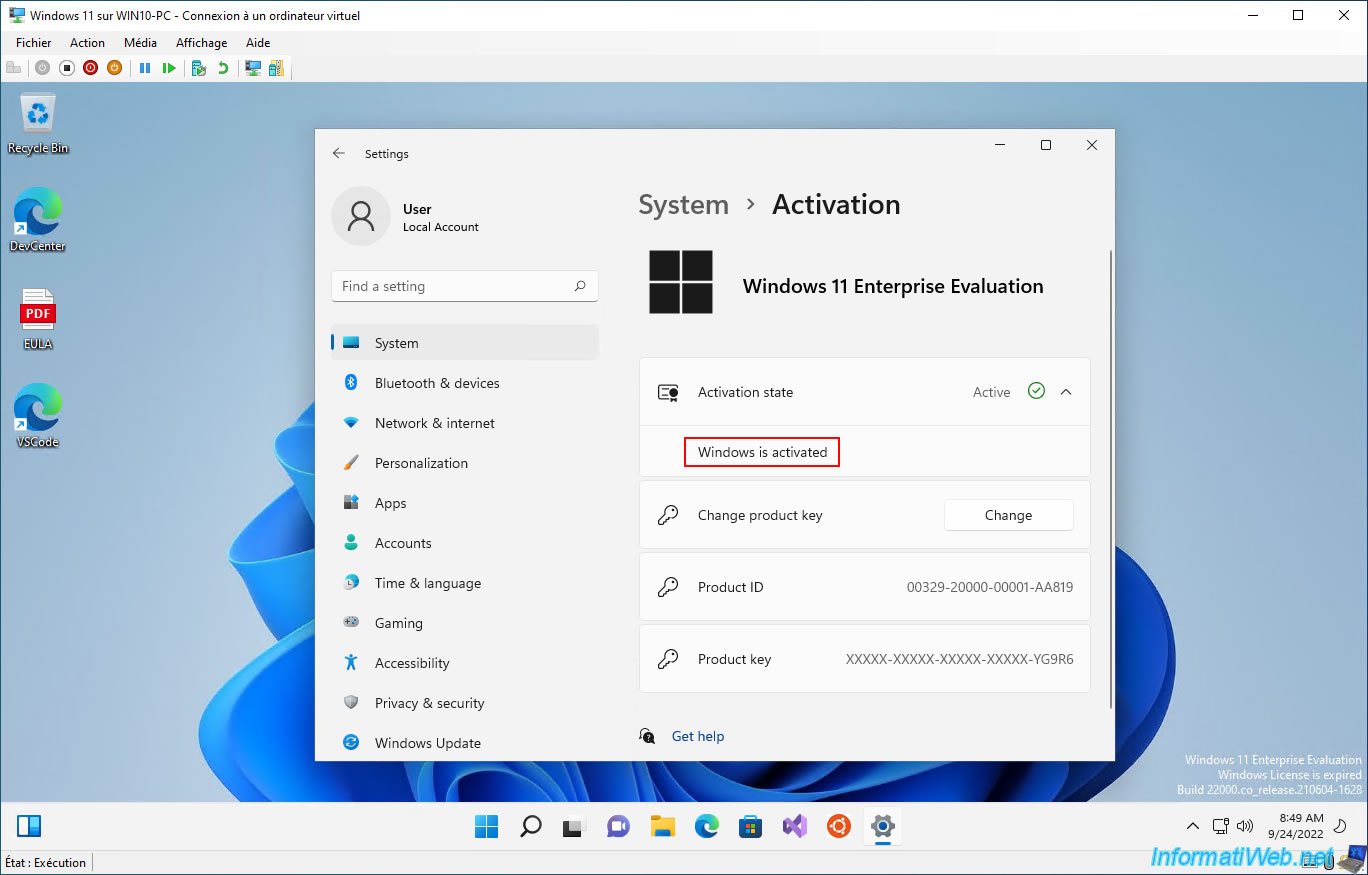
Si vous regardez en bas de l'écran de Windows 11, vous verrez que Windows vous indique que la licence est expirée.
Pour que ce message disparaisse, faites un clic droit "Refresh" dans l'espace vide du bureau de Windows 11.
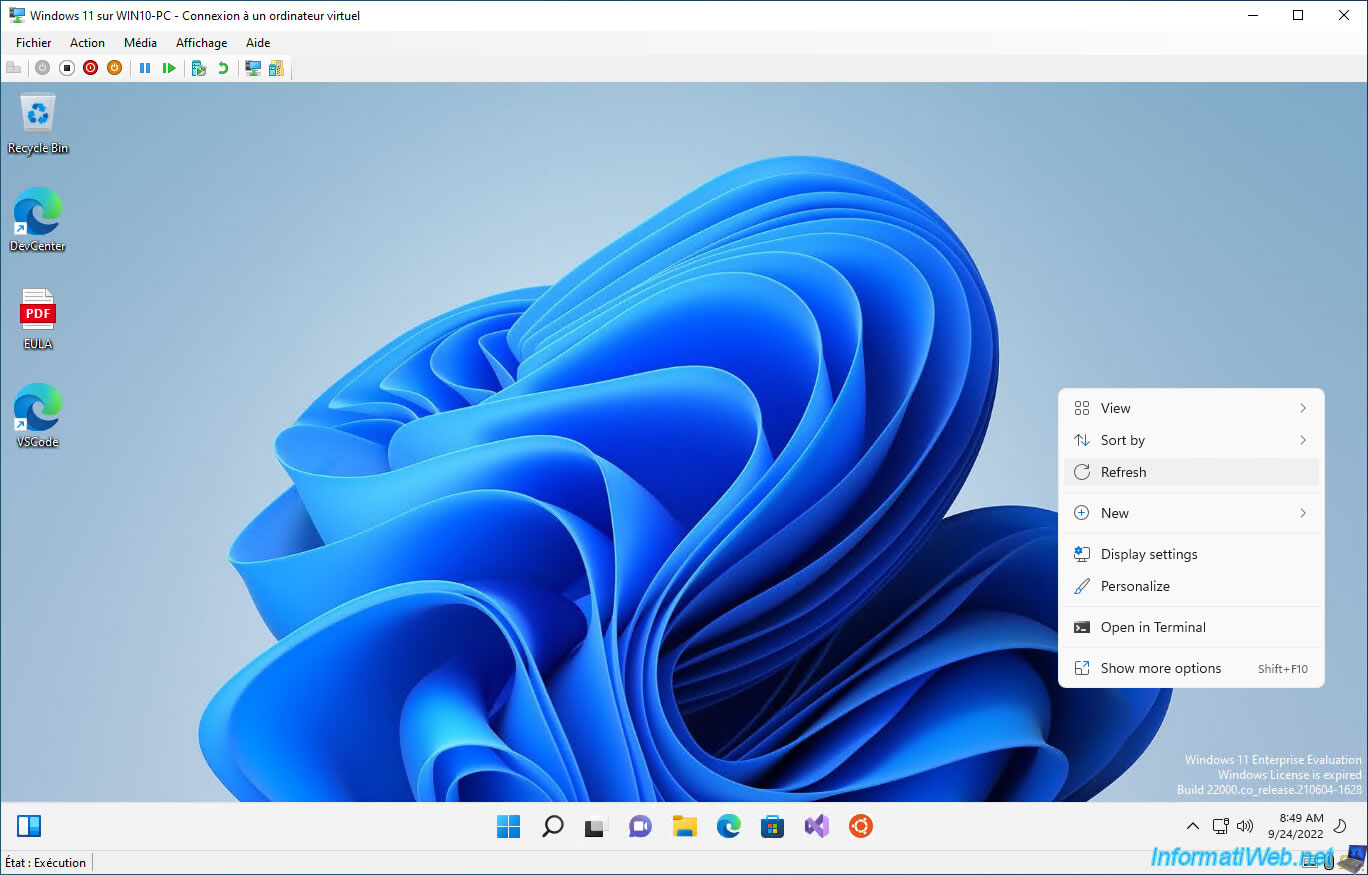
Maintenant, Windows vous indique que sa licence est valide pendant 90 jours.
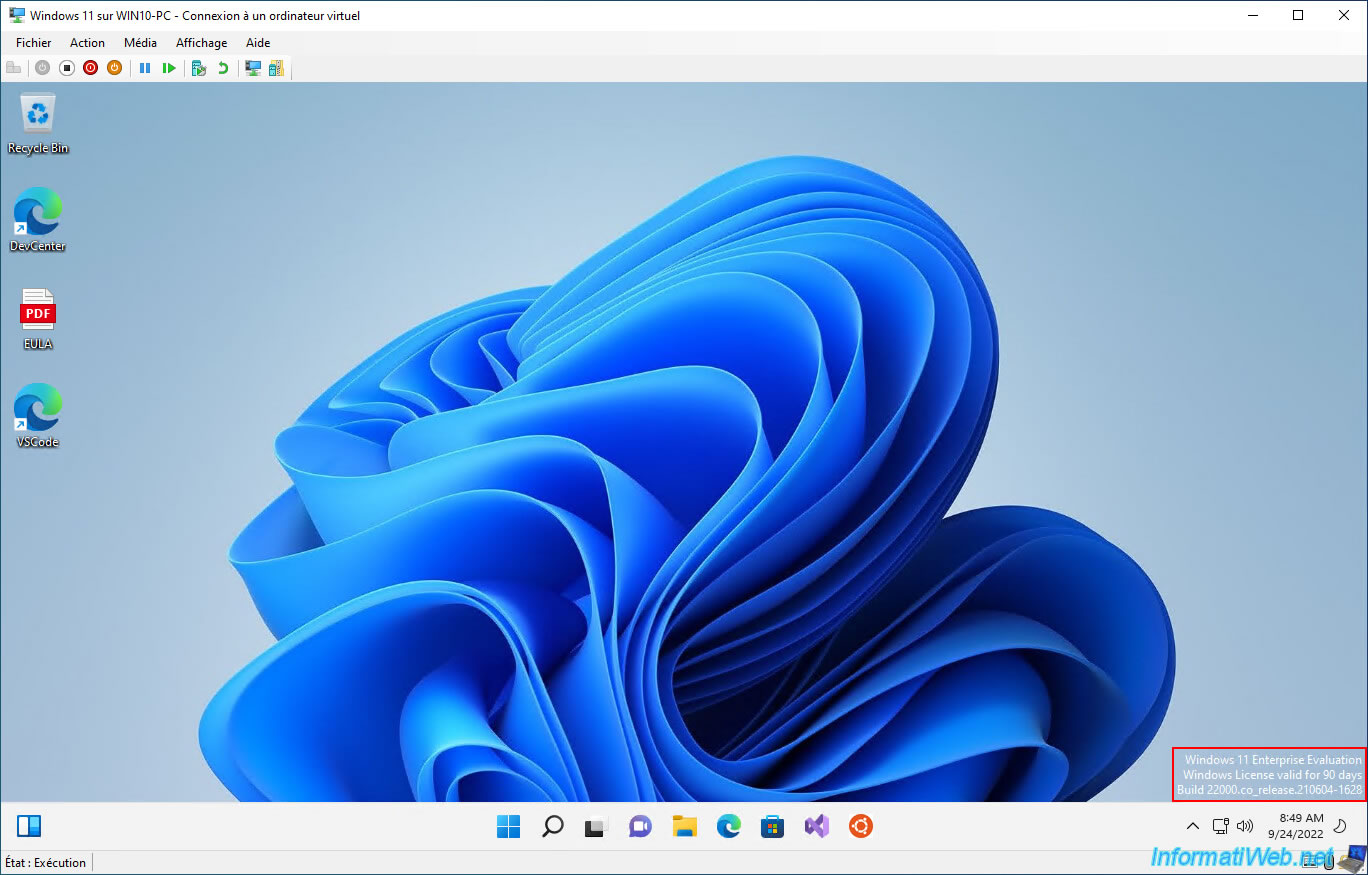
4. Applications pré-installées
Dans le menu démarrer de Windows 11, vous verrez un raccourci vers Visual Studio 2022.
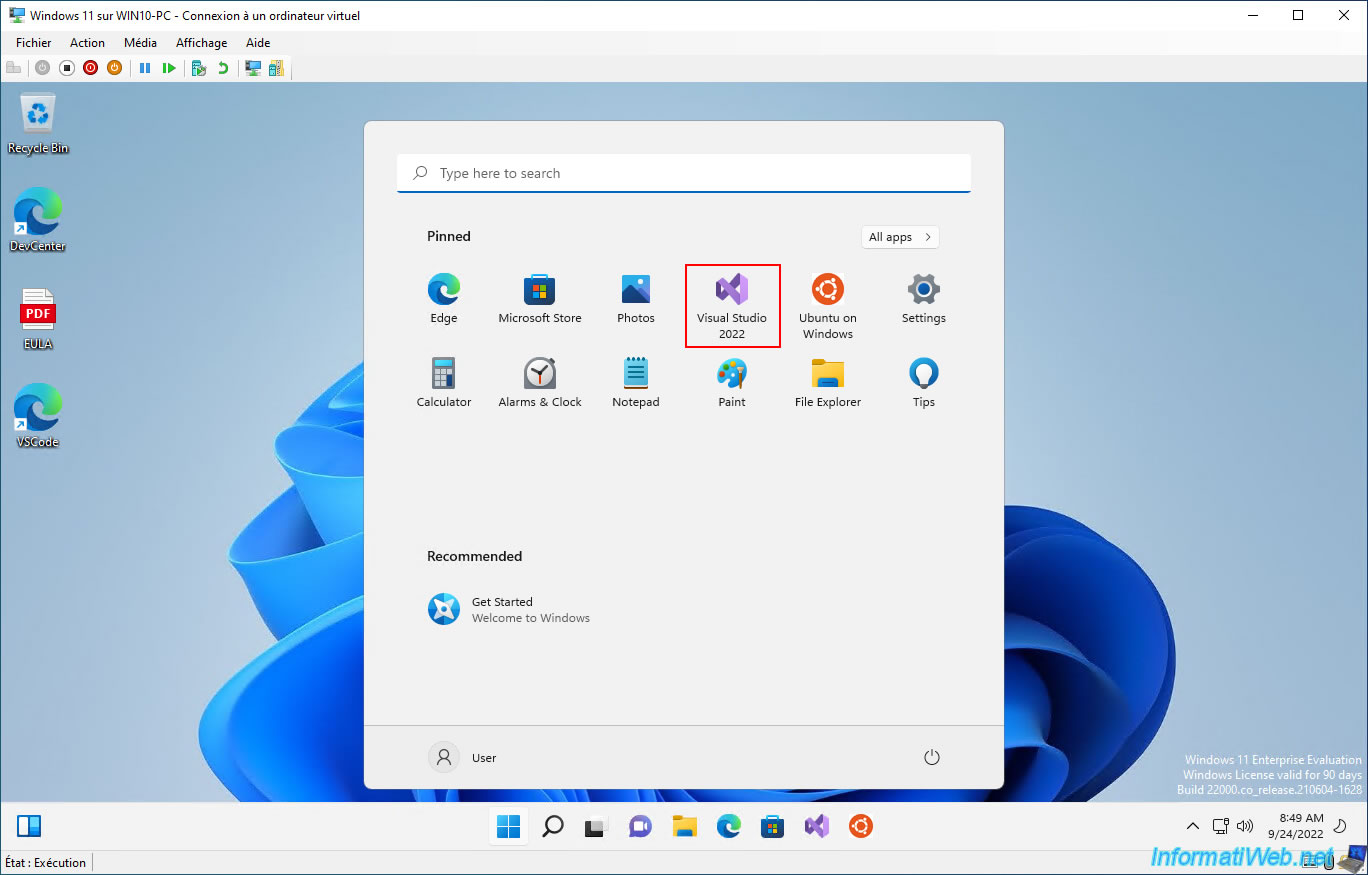
Dans la fenêtre "Sign in to Visual Studio" qui s'affiche, cliquez sur le lien : Skip this for now.
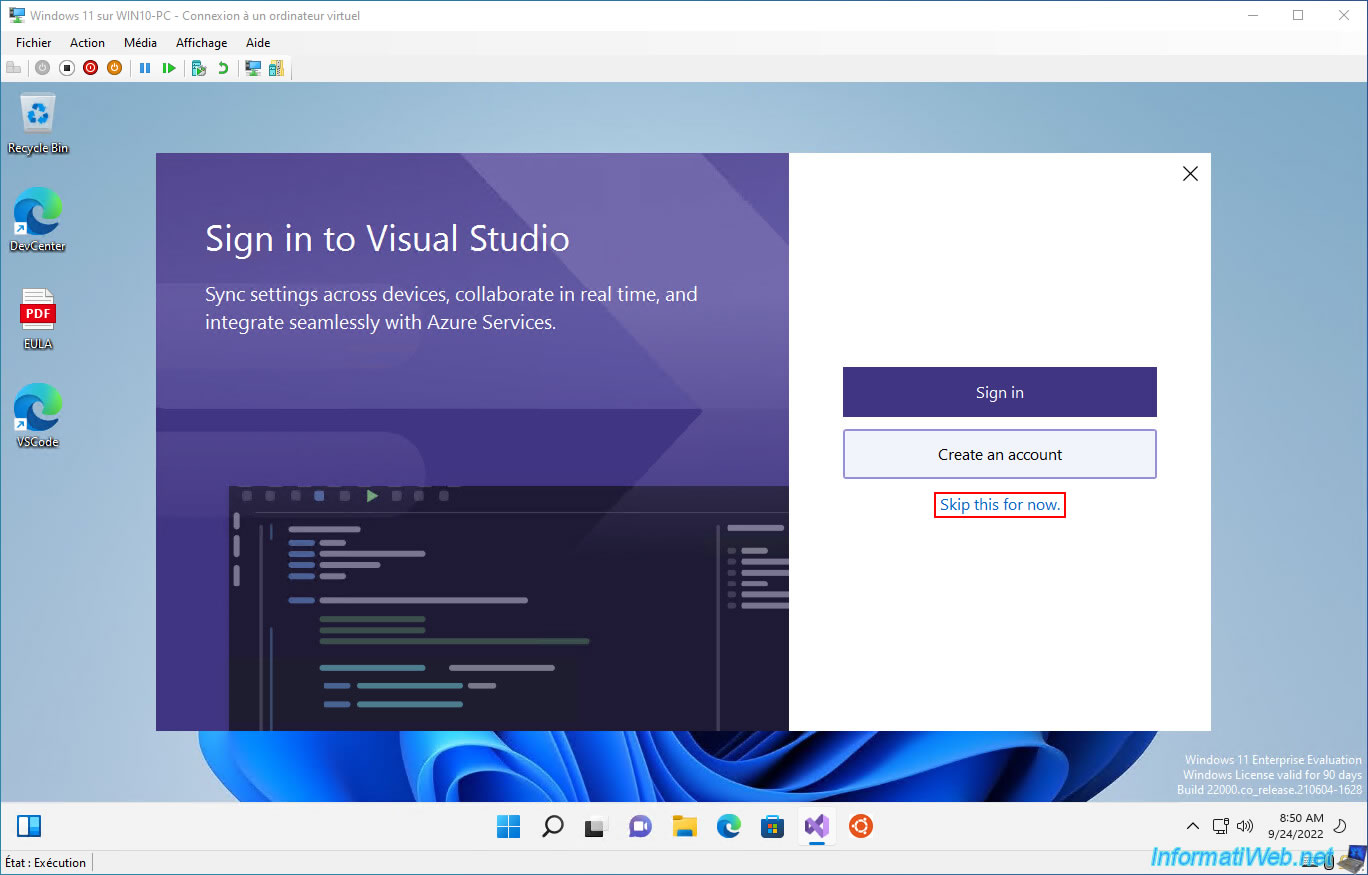
Ensuite, l'environnement de développement de Visual Studio 2022 apparaitra.
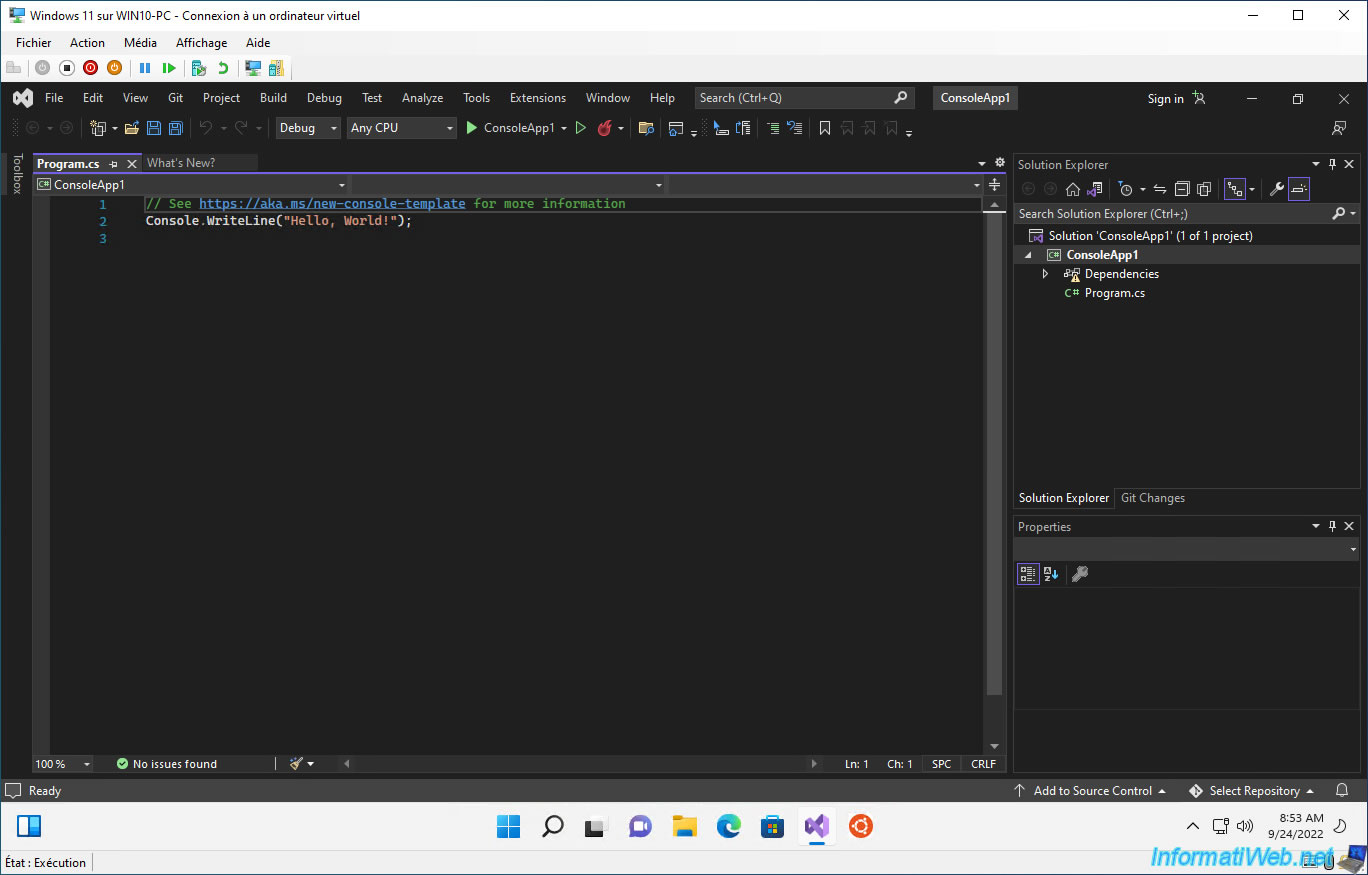
Partager ce tutoriel
A voir également
-

Windows 11/11/2024
Asus ROG - Popup Sonic Studio qui apparait tout seul
-

Windows 13/3/2023
Windows 10 / 11 - Désactiver les mouchards (télémétrie) intégrés à Windows
-

Windows 27/3/2023
Windows 10 / 11 - Réactiver l'option dernière config valide
-

Windows 18/5/2022
Windows 7 / 8 / 8.1 / 10 / 11 - Activer le compte Administrateur
Pas de commentaire